Ένας κατάλληλος μετατροπέας βίντεο διευκολύνει τη ζωή αλλάζοντας τα αρχεία βίντεο σε διαφορετικές μορφές. Σας δίνει τη δυνατότητα να αναπαράγετε βίντεο στη συσκευή και στη συσκευή αναπαραγωγής πολυμέσων που επιθυμείτε. Επιπλέον, είναι ένα χρήσιμο εργαλείο πριν από την επεξεργασία των βίντεό σας, καθώς ορισμένες μορφές σάς επιτρέπουν να έχετε μια πιο αποτελεσματική διαδικασία επεξεργασίας. Ευτυχώς, υπάρχει μια μεγάλη ποικιλία από μετατροπείς βίντεο. Αυτός ο οδηγός θα προσδιορίσει τα καλύτερα Μετατροπείς MKV σε AVI και να σας μοιραστώ τις λεπτομέρειες.
Μέρος 1: Κορυφαίοι 3 μετατροπείς MKV σε AVI επί πληρωμή
Κορυφαία 1: Μετατροπέας βίντεο AVAide
Μετατροπέας βίντεο AVAide εμφανίζεται στην κορυφή της λίστας μας, εν μέρει επειδή σχεδιάζει άφθονα χαρακτηριστικά επαγγελματικού επιπέδου με τρόπο που ο καθένας μπορεί να μάθει εύκολα.
- Μετατρέψτε εύκολα το MKV σε AVI ή άλλες μορφές.
- Μαζική επεξεργασία πολλαπλών βίντεο μία φορά.
- Προστατέψτε την ποιότητα βίντεο και ήχου.
- Διατίθεται σε Windows και Mac OS X.
- Πρέπει να αγοράσετε μια άδεια μετά τη δωρεάν δοκιμή.
Πώς να μετατρέψετε μαζικά MKV σε AVI
Βήμα 1Εισαγωγή MKV
Για να ξεκινήσετε, πρέπει να κάνετε λήψη του λογισμικού στον υπολογιστή σας.
Στη συνέχεια, ξεκινήστε τον καλύτερο μετατροπέα MKV σε AVI αφού τον εγκαταστήσετε στον υπολογιστή σας. Κάντε κλικ στο μενού Προσθήκη αρχείων στην αριστερή πλευρά και εισαγάγετε τα αρχεία MKV που θέλετε να αλλάξετε. Μετά την εισαγωγή, θα δείτε τα βίντεο στην κύρια διεπαφή.

Βήμα 2Ορισμός μορφής εξόδου
Κάντε κλικ στο Μετατροπή όλων σε επιλογή στην επάνω δεξιά γωνία για να ανοίξετε το παράθυρο διαλόγου προφίλ. μεταβείτε στο βίντεο καρτέλα, αναζήτηση για AVI και επιλέξτε το και επιλέξτε μια σωστή προεπιλογή. Προαιρετικά, κάντε κλικ στο εικονίδιο Gear και επαναφέρετε την ανάλυση, τον κωδικοποιητή βίντεο και άλλα με βάση τις ανάγκες σας.

Βήμα 3Μετατροπή MKV σε AVI
Μεταβείτε στο κάτω μέρος της αρχικής διεπαφής και κάντε κλικ στο Ντοσιέ εικονίδιο για να ορίσετε το φάκελο προορισμού. Τέλος, κάντε κλικ στο Μετατροπή όλων κουμπί για να ξεκινήσει αμέσως η μετατροπή MKV σε AVI.

Top 2: Wondershare UniConverter
Το Wondershare UniConverter είναι μια λύση όλα σε ένα για να μετατρέψετε το MKV σας σε AVI ή άλλες μορφές. Κοστίζει από $39,95 ανά έτος. Επιπλέον, θα βρείτε ένα πρόγραμμα επεξεργασίας βίντεο στο λογισμικό.
- Υποστήριξη πάνω από 1.000 διαφορετικές μορφές.
- Μαζική μετατροπή αρχείων MKV γρήγορα.
- Επεξεργαστείτε το βίντεο πριν ή μετά τη μετατροπή.
- Εξοπλίστε μια σαφή διεπαφή.
- Αυτός ο μετατροπέας MKV σε AVI είναι ακριβός και δεν υπάρχει δωρεάν έκδοση.
- Πρέπει να αγοράσετε ολόκληρη τη σουίτα, αλλά όχι έναν μετατροπέα.
Top 3: Οποιοσδήποτε Video Converter Ultimate
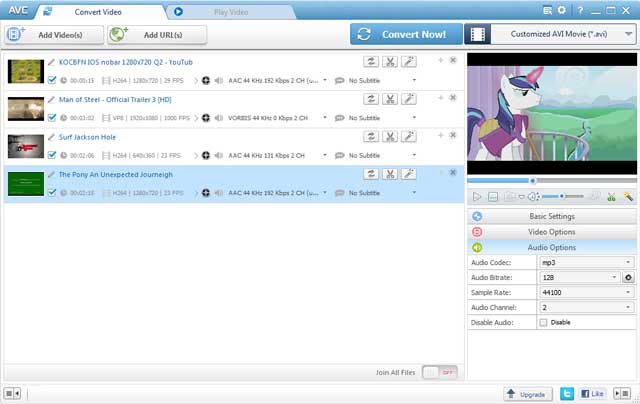
Το Any Video Converter Ultimate παρέχει μια σειρά από σχέδια για διαφορετικά άτομα ξεκινώντας από το $49.95. Είναι ένας άλλος μετατροπέας MKV σε AVI για χρήστες PC και Mac. Εκτός από τη μετατροπή βίντεο, μπορείτε επίσης να λάβετε δυνατότητες μπόνους.
- Μετατροπή αρχείων MKV σε AVI.
- Λήψη ή εγγραφή βίντεο για μετατροπή.
- Συμπεριλάβετε πρόγραμμα επεξεργασίας βίντεο και εγγραφής.
- Συμβατό με τις περισσότερες μορφές βίντεο.
- Είναι πιο αργός από άλλους μετατροπείς βίντεο.
- Δεν μπορεί να επεξεργαστεί βίντεο 3D.
Μέρος 2: Κορυφαίοι 4 δωρεάν μετατροπείς MKV σε AVI
Top 1: FFmpeg
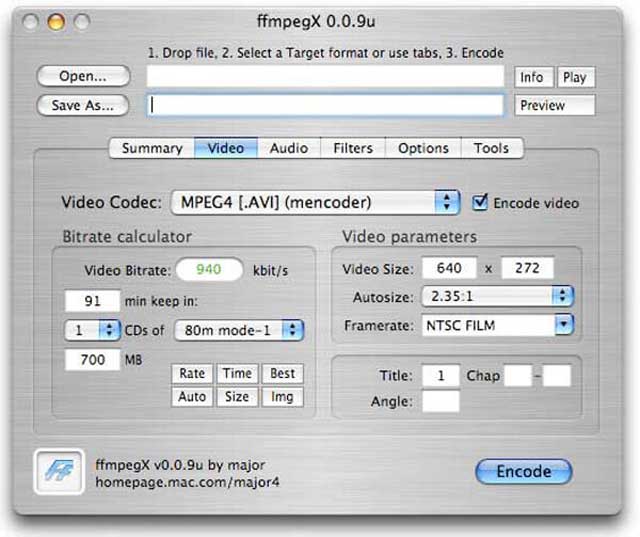
Το FFmpeg είναι ένας μοναδικός μετατροπέας MKV σε AVI. Ως έργο ανοιχτού κώδικα, ο καθένας μπορεί να το χρησιμοποιήσει δωρεάν. Σε αντίθεση με άλλους μετατροπείς βίντεο, βασίζεται στη γλώσσα προγράμματος για να κάνει τη δουλειά σε Windows, Mac και Linux.
- Δωρεάν χρήση χωρίς όριο.
- Μετατρέψτε το MKV σε AVI σε λίγα δευτερόλεπτα.
- Εργαστείτε σε όλες σχεδόν τις μορφές πολυμέσων.
- Διατίθεται σε μεγάλη γκάμα υπολογιστών.
- Η γλώσσα προγράμματος μπορεί να είναι δύσκολη για τους μέσους ανθρώπους.
Top 2: Zamzar
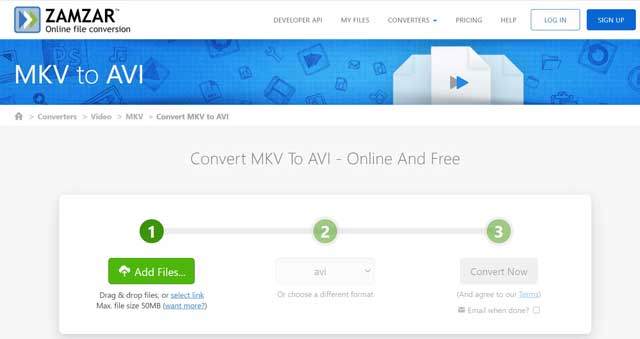
Το Zamzar είναι ένας μετατροπέας MKV σε AVI που βασίζεται στο web. Εάν δεν σας αρέσει η εγκατάσταση λογισμικού, είναι η καλύτερη επιλογή. Αν και υπάρχουν ορισμένα όρια, μπορεί να καλύψει τη βασική σας ανάγκη για μετατροπή βίντεο στο διαδίκτυο.
- Μετατροπή MKV σε AVI online.
- Υποστήριξη μαζικής μετατροπής βίντεο.
- Στείλτε τα αποτελέσματα σε email μετά την επεξεργασία.
- Χωρίς υδατογράφημα ή άλλα όρια.
- Επεξεργάζεται μόνο έως πέντε αρχεία και το καθένα είναι λιγότερο από 50 MB ανά φορά.
Top 3: VLC Media Player
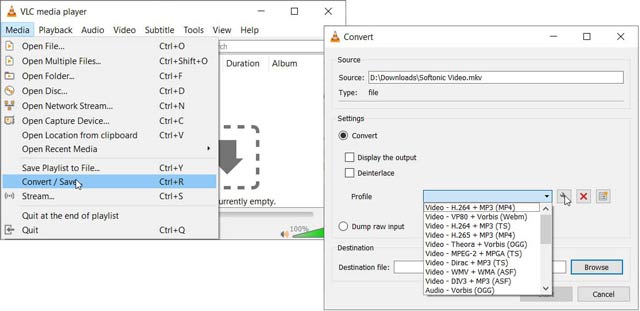
Το VLC είναι ένα πρόγραμμα αναπαραγωγής πολυμέσων ανοιχτού κώδικα καθώς και ένας μετατροπέας MKV σε AVI. Σε αντίθεση με το FFmpeg, το VLC λειτουργεί με διεπαφή. Το πιο σημαντικό, η πλήρης έκδοση είναι δωρεάν χωρίς καμία επιπλέον πληρωμή ή όριο.
- Μετατρέψτε ένα MKV σε AVI δωρεάν.
- Διατίθεται σε Windows, Mac και Linux.
- Λήψη βίντεο στο διαδίκτυο.
- Παίξτε απευθείας MKV και AVI.
- Είναι λίγο δύσκολο να μάθεις.
- Η ποιότητα εξόδου δεν είναι πολύ καλή.
Top 4: Format Factory
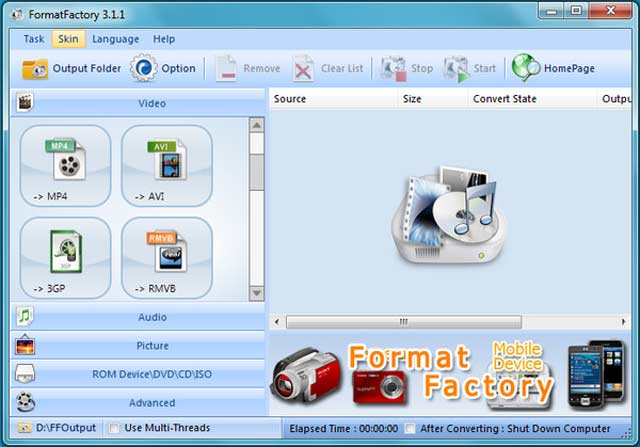
Το Format Factory είναι μια πλήρης έκδοση του δωρεάν μετατροπέα MKV σε AVI. Σας δίνει τη δυνατότητα να αλλάζετε μεταξύ των μορφών αρχείων στον υπολογιστή προβάλλοντας διαφημίσεις. Επιπλέον, εξοπλίζει μια συσκευή αναπαραγωγής πολυμέσων και τα βασικά εργαλεία επεξεργασίας.
- Μετατροπή μεταξύ MKV και AVI.
- Υποστήριξη μετατροπής παρτίδων.
- Περικοπή βίντεο και μετατροπή κλιπ ή κλιπ.
- Είναι διαθέσιμο μόνο στα Windows.
- Πρέπει να βλέπετε διαφημίσεις κατά τη μετατροπή βίντεο.
Μέρος 3: Συχνές ερωτήσεις σχετικά με τον μετατροπέα MKV σε AVI
Πώς να μετατρέψετε MKV σε AVI σε Mac;
Υπάρχουν τουλάχιστον δύο τρόποι μετατροπής MKV σε AVI σε Mac. Πρώτον, μπορείτε να χρησιμοποιήσετε μια εφαρμογή μετατροπέα βίντεο διαθέσιμη σε Mac. Ο απλούστερος τρόπος είναι να κάνετε τη δουλειά με έναν διαδικτυακό μετατροπέα MKV σε AVI.
Πώς να μετατρέψετε MKV σε AVI σε VLC;
Βήμα 1: Επιλέξτε Μετατροπή/Αποθήκευση από το μενού Media στο VLC.
Βήμα 2: Κάντε κλικ Προσθήκη κουμπί για να προσθέσετε ένα αρχείο MKV.
Βήμα 3: Χτυπήστε το Μετατροπή/Αποθήκευση και μετά επιλέξτε AVI από το Προφίλ επιλογή.
Βήμα 4: Ορίστε το φάκελο προορισμού και κάντε κλικ Αρχή κουμπί.
Ποια είναι η διαφορά μεταξύ MKV και AVI;
Το MKV είναι μορφή κοντέινερ ανοιχτού κώδικα ενώ το AVI κυκλοφορεί από τη Microsoft. Το MKV υποστηρίζει H.264/AVC και HEVC/H.265, τα οποία δεν υποστηρίζονται από AVI.
Τώρα, θα πρέπει να μάθετε τους κορυφαίους 7 καλύτερους μετατροπείς MKV σε AVI για PC και Mac. Μερικές φορές, το MKV δεν είναι προσβάσιμο στη συσκευή αναπαραγωγής πολυμέσων. Η λύση είναι να μετατρέψετε αρχεία MKV σε άλλες μορφές βίντεο, όπως το AVI. Μπορείτε να επιλέξετε το πιο κατάλληλο εργαλείο για το μηχάνημά σας, όπως το AVAide Video Converter. Άλλες ερωτήσεις; Παρακαλώ σημειώστε παρακάτω.
Η πλήρης εργαλειοθήκη βίντεο που υποστηρίζει 350+ μορφές για μετατροπή σε ποιότητα χωρίς απώλειες.
Μετατροπή σε AVI
- Μετατροπή MKV σε AVI
- Μετατροπή MP4 σε AVI
- Μετατροπή WMV σε AVI
- Μετατροπή WMV σε AVI
- Μετατροπή DivX σε AVI
- Μετατροπή FLV σε AVI
- Μετατροπή MPEG σε AVI
- Μετατρέψτε το M4V σε AVI
- Μετατροπή MTS σε AVI
- Μετατροπή SWF σε AVI
- Μετατροπή VOB σε AVI
- Μετατροπή WebM σε AVI
- Μετατροπή F4V σε AVI
- Μετατροπή XviD σε AVI
- Μετατροπή RMVB σε AVI
- Μετατροπή 3GP σε AVI
- Μετατροπή MXF σε AVI
- Μετατροπή M2TS σε AVI
- Μετατροπή AMV σε AVI
- Μετατροπή TRP σε AVI
- Μετατροπή OGV σε AVI
- Μετατροπή DV σε AVI
- Μετατροπή MPG σε AVI
- Μετατροπή MTV σε AVI



 Ασφαλής λήψη
Ασφαλής λήψη


